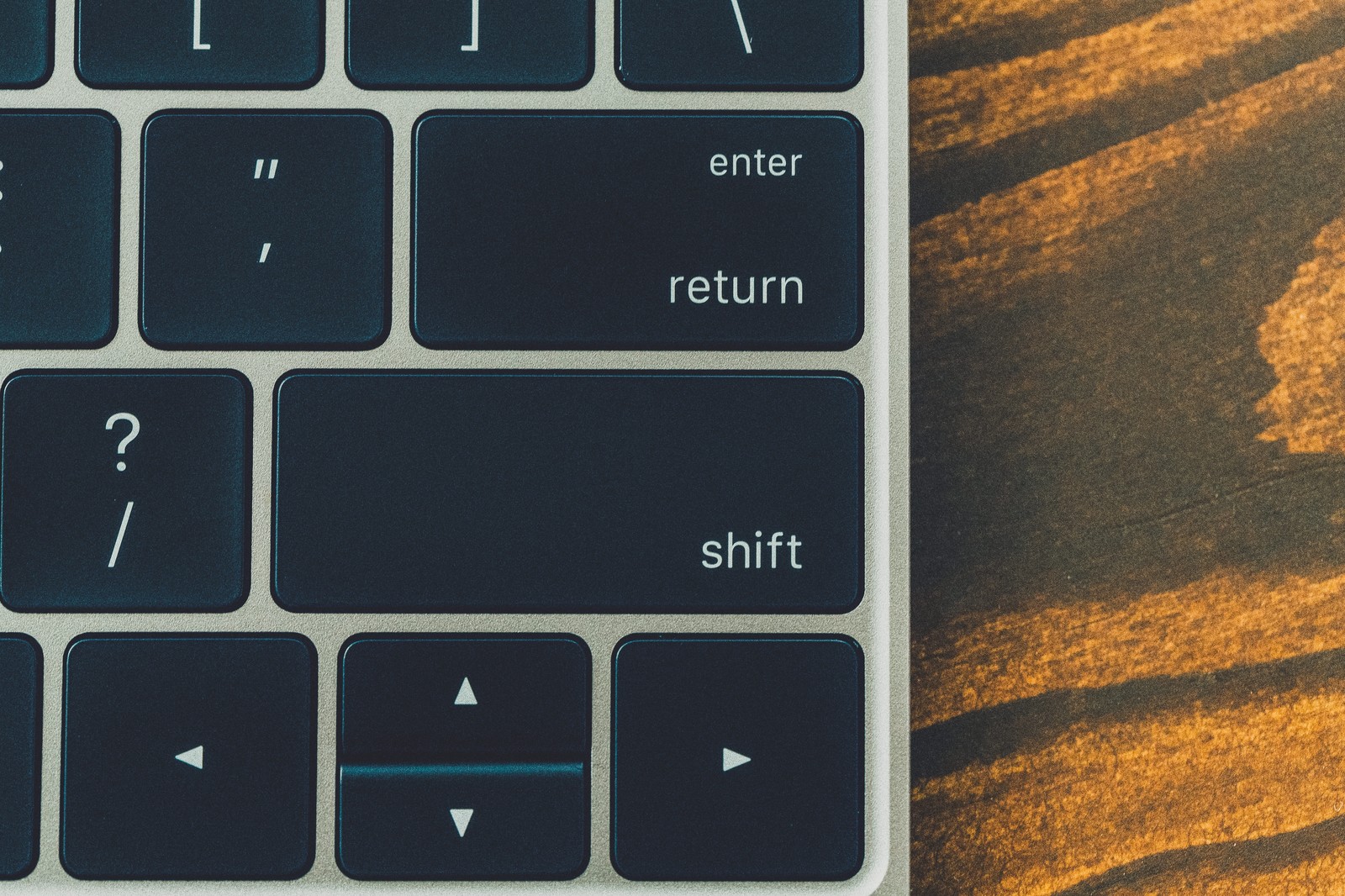ビジネスマンとしてパソコンが必須の時代になって何年も経ちますが、パソコンを使いこなしている方って思ったより少ないのが現状です。
営業マンでさえ資料作成したり、数字の管理をする上でパソコンやExcelの業務が当たり前になりつつあります。
そんなパソコン作業もショートカットを覚えると見違えるくらい仕事が早くなります。
そしてショートカットを使いこなす先輩や上司は、「おぉ~」ってなる時代は通り越して、コピペさえもショートカットを使わない先輩や上司は(この人大丈夫か??)という疑問を抱かせます。
今回は、よく使う最低限のショートカットをご紹介します。
もはや覚えておかないとヤバイですよ!というショートカットは☆を付けました。
Windows全般のショートカット一覧
この辺は知らないと恥ずかしいというレベルのショートカットがこちらです。
知らなかった方は、今から使い倒して指を慣らしましょう。
誰でも知ってる!はずのショートカット
- 1.コピー
- Ctrl+C
- このショートカットはもはや説明するまでもなく誰でも知っておかないといけないくらい使用頻度の高い「コピー」です。
- 2.貼り付け
- Ctrl+V
- これもコピーと同じくらいの頻度で使用するショートカット。コピーとセットで覚えましょう。
- 3.切り取り
- Ctrl+X
- コピーと違うところは、切り取りだと元の場所から消える点でしょうか。「コピー」「貼り付け」「切り取り」はワンセットですね。
- 4.一つ前に戻る
- Ctrl+Z
- オフィス系のソフト以外でも同じショートカットで一つ前の状態に戻せることが多いので、覚えておくとすごく便利です。
- 5.やり直す
- Ctrl+Y
- これは4の「一つ前に戻る」とワンセットです。4と5のショートカットで見比べるような使い方もできます。
パソコン使ってたら知ってるでしょ!レベルのショートカット
- 6.全て選択
- Ctrl+A
- ExcelやWord、PowerPointなんかでよく使います。範囲が広いときはいちいちマウスで全選択をするのは面倒なものです。
- 7.検索
- Ctrl+F
- とても便利な検索です。オフィス系のソフト以外にブラウザ(IEやChrome等のインターネットを見るソフト)でも使えます。長ーいページの中から数字や文字を探し出す時にとても便利です。
- 8.上書き保存
- Ctrl+S
- こまめな保存が悲劇を未然に防ぎます。せっかく時間をかけて作成したデータも保存し忘れていたがために全てが水の泡・・・そんな経験がある方は真っ先に覚えるショートカットだと思います。
- 9.名前を付けて保存
- Ctrl+Shift+S
- 上書き保存と合わせて覚えておくと便利です。別なファイルをもとに新しいファイルを作りたい時によく使います。
- 10.印刷
- Ctrl+P
- これもオフィス系のソフトではよく使うので覚えておくととても作業が早くなります。
意外と知られていない便利なショートカット
- 11.ウィンドウの切り替え
- Tab+Ctrl
- 知らない方も多いですが、これをパソコンの初心者の前でやると(パソコン使える人だ!)という印象を与えます。笑
一画面で作業をしている方には必須となってくるショートカットです。
- 12.ページの更新
- F5
- クラウド型のソフトを使ったり、WEB関連の方は知っているはずのショートカットです。
- 13.キャッシュクリア更新
- Ctrl+F5
- F5では最新情報に変わらない時にCtrl+F5を押すことで、パソコンに残ったキャッシュを消してリロードできます。
- 14.半角英数字に変換
- F10
- テキスト入力全般で覚えておくと便利なショートカットです。いちいち英数変換をせずに半角英数の入力が出来るので多少タイピング速度が早くなります。
- 15.全角カナに変換
- F7
- これはカタカナのふりがな入力の時に重宝します。
- 16.デスクトップの表示
- windows+D
- 意外とよく使います。立ち上げているウィンドウを全て最小化するショートカット。
便利になるExcel編
Excelのショートカットについては、どういう作業を日々行っているかでよく使うショートカットは異なるんじゃないかと思いますが、知っているとかなり便利になるショートカットを一覧にしてみました。
- 17.上のセルをコピーして貼り付け
- Ctrl+D
- 連続データの入力や、ルーティンの作業が多い方は楽になるかもしれません。
- 18.連続した最後のセルまで移動
- Ctrl+矢印
- データの多いExcelファイルを扱うときはとても便利です。
- 19.右のセルへ
- Tab
- Tabで右のセルに移動して入力、さらにTabで右のセルに移動、Enterを押すとTabで始まった次の行に移ります。これを覚えるとExcelデータの入力なんかでマウス操作が最低限でも可能になります。
- 20.選択範囲を一セル追加
- Shift+矢印
- データや文書のコピペをする時に使うことが多いショートカットです。他にも図形やコンテンツを扱う時に便利です。
- 21.連続した最後のセルまで選択
- Ctrl+Shift+矢印
- 18と似ていますが、18だとカーソルが移動するだけですが、こちらは同時に選択もします。
- 22.連続した複数セル(列、行)を選択
- Shift+右クリック
- 21とあまり変わらないですが、任意の場所まで選択できます。ドラッグでも可能です。
- 23.連続していない複数セル(列、行)を選択
- Ctrl+右クリック
- これは覚えておかないととても面倒な単純作業を繰り返すことになります。とても便利な小技です。
おまけのword編ショートカット
Wordの場合は、ほとんどwindowsのショートカットがメインですが、知ってると便利なショートカットをいくつか紹介しておきます。
ありふれたショートカットなので詳細のコメントは割愛します。
- 24.太字(ボールド)
- Ctrl+B
- 25.斜体(イタリック)
- Ctrl+I
- 26.改ページ
- Ctrl+Enter
- 27.行の最初(最後)へ
- Home(End)
- 28.文書の最初(最後)へ
- Ctrl+Home(End)